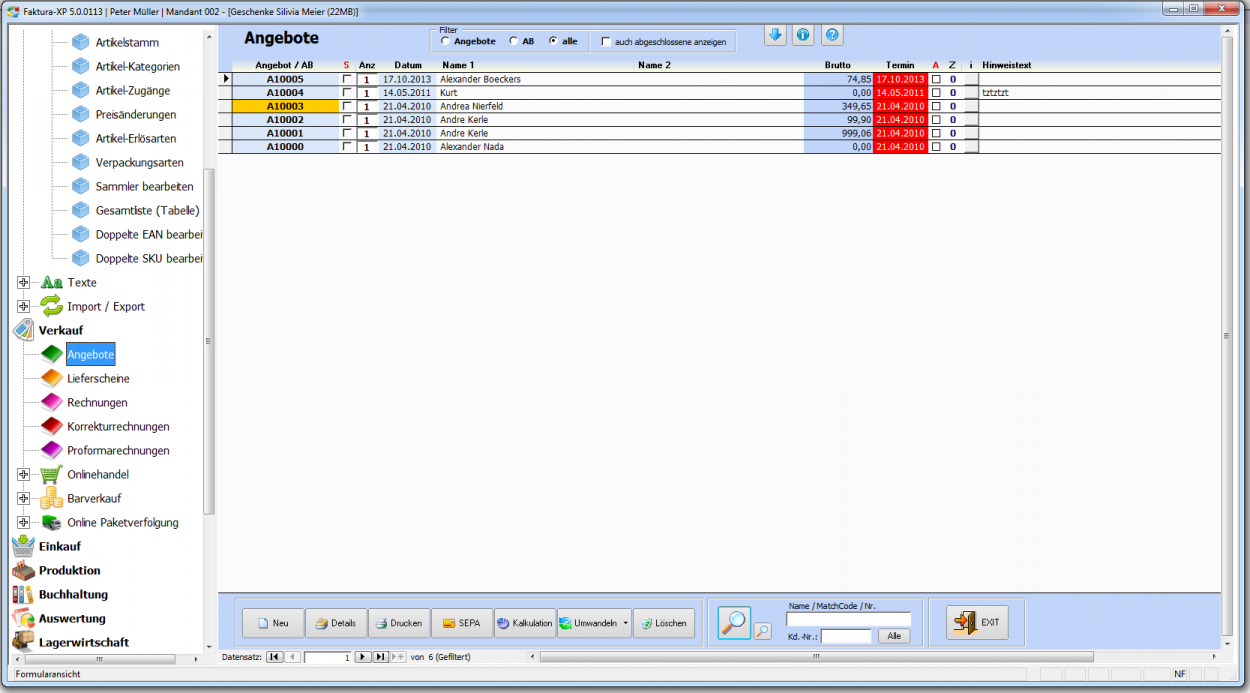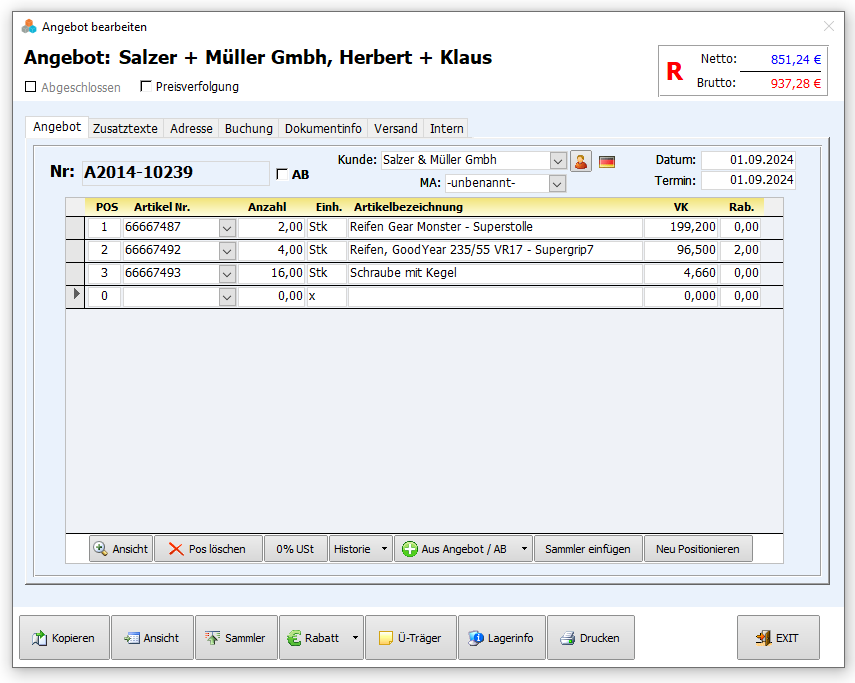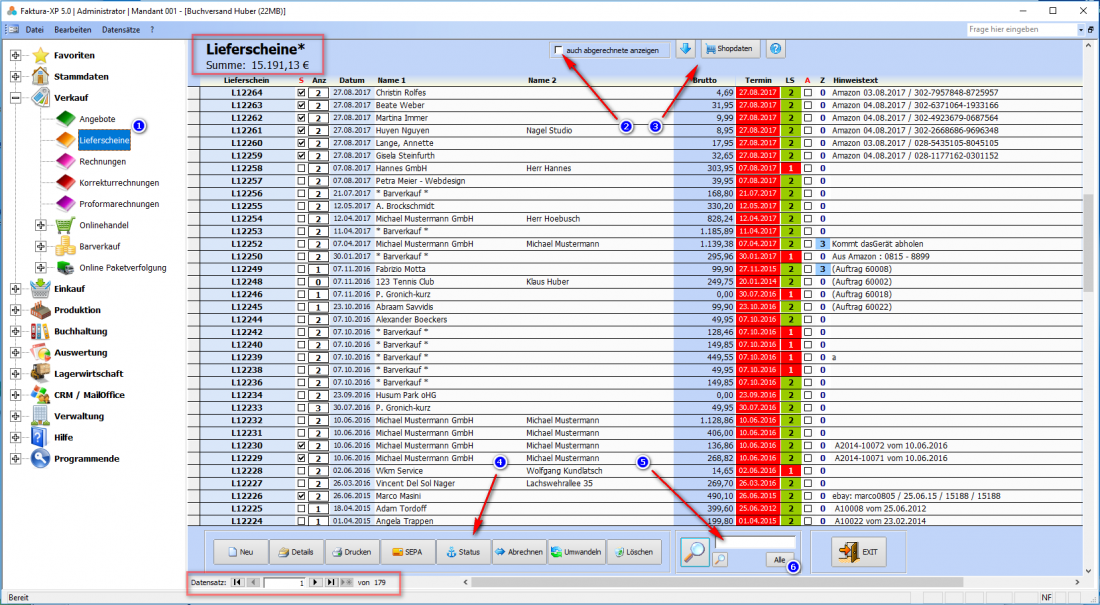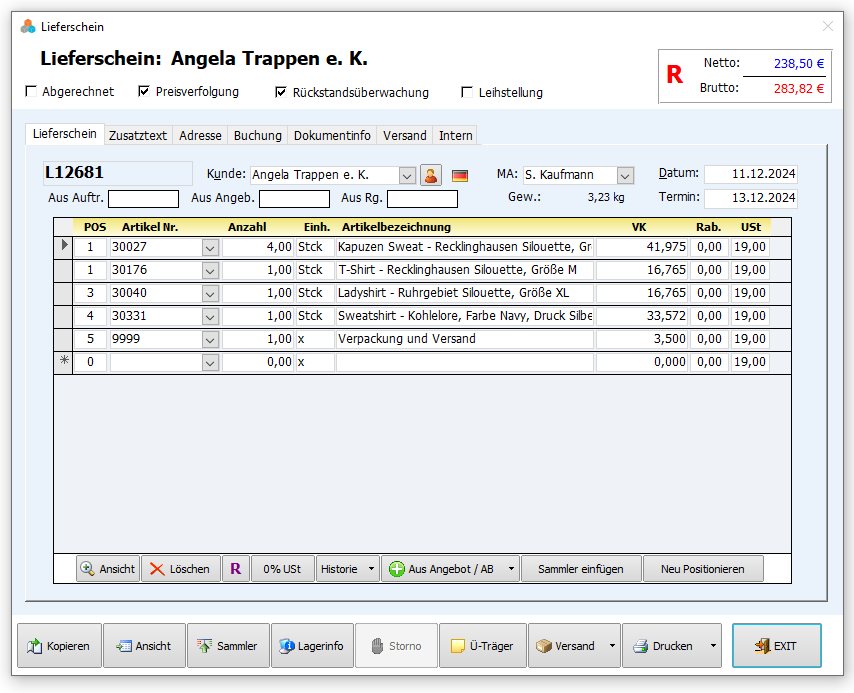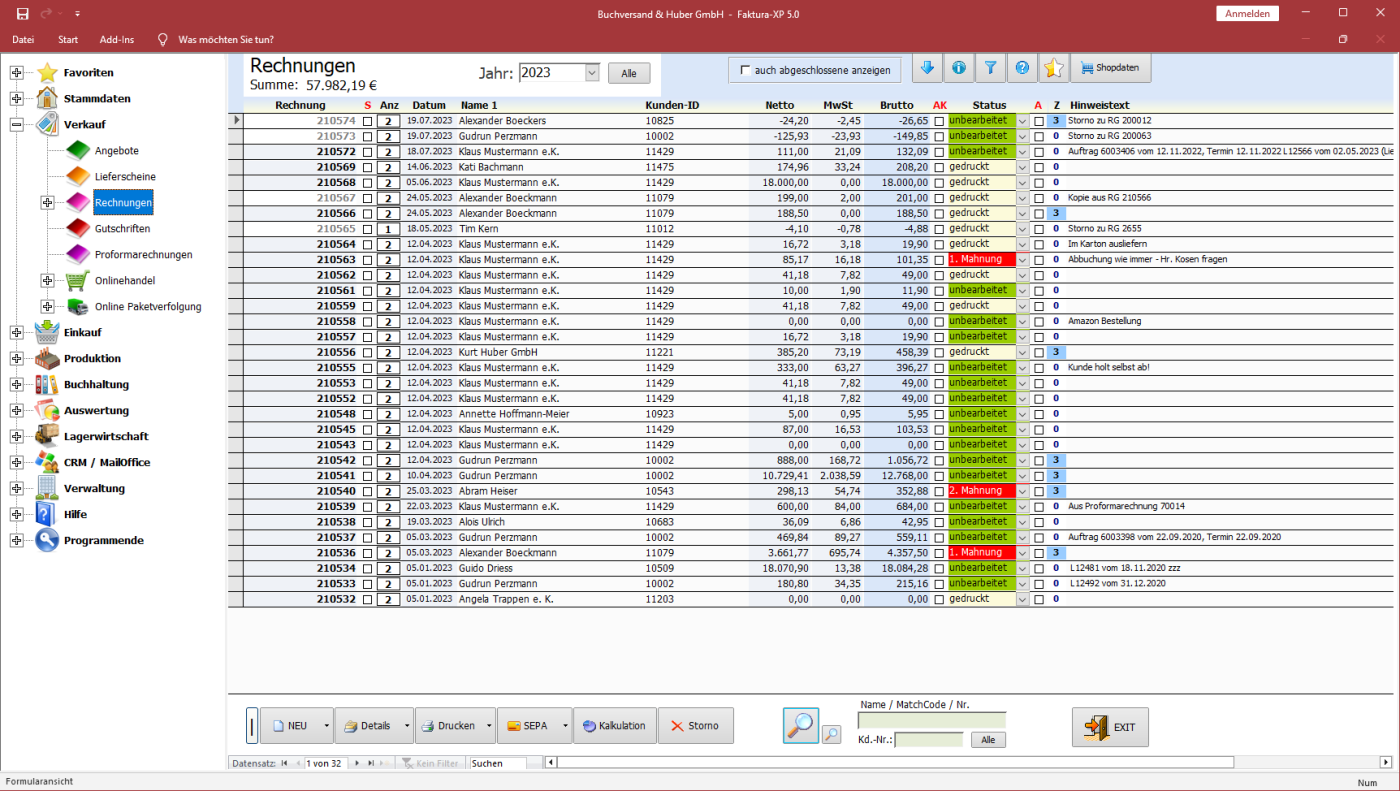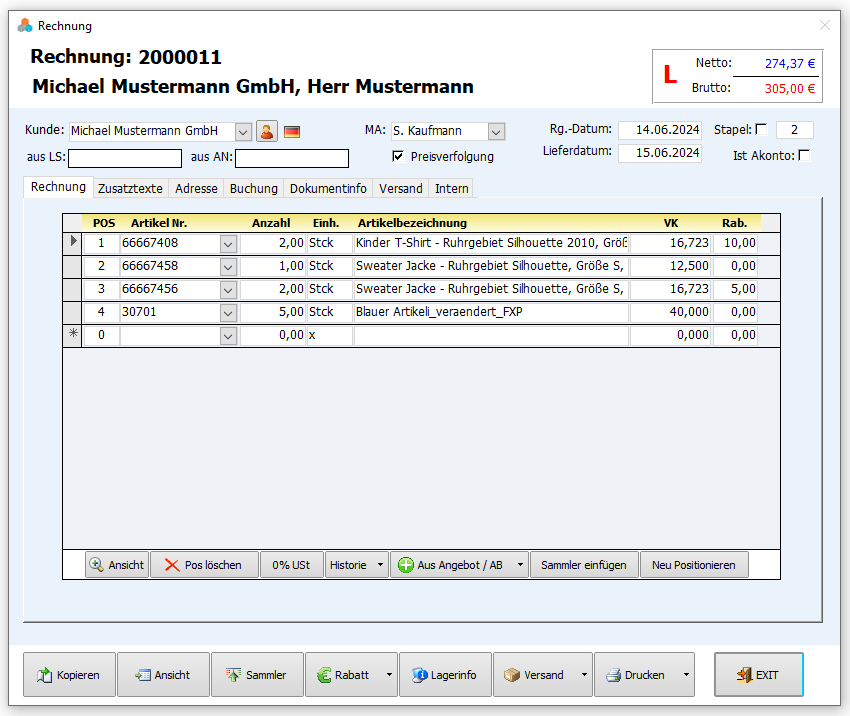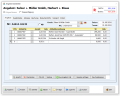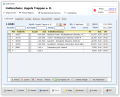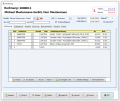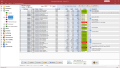Kategorie:Auftrag und Lager
Inhaltsverzeichnis
Angebot, Lieferschein, Rechnung
Im Navigationsbereich Verkauf finden Sie die Bereiche Angebote, Lieferscheine, Rechnungen, Korrekturrechnungen (Gutschriften) und Proformarechnungen.
Haben Sie Ihre Artikel und Kunden angelegt, kann nun begonnen werden Angebote, Lieferscheine und Rechnungen zu erstellen. Wir behandeln diese drei wichtigen Themen Schritt für Schritt, da diese Reihenfolge im Regelfall für fast alle Branchen zutrifft.
1. Angebot erstellen [1]
2. Lieferschein erstellen [2]
3. Rechnung erstellen [3]
.
Angebot/ AB erstellen
Ein Angebot bietet Ihren Kunden eine verbindliche Offerte von Waren oder Leistungen an. Um ein Angebot zu erstellen, navigieren sie in "Verkauf -> Angebote" und klicken in der Listen unten auf die Schaltfläche "Neu".
Nun öffnet sich der Dialog zur Angebotsbearbeitung. Die Angebotsnummer wird automatisch vergeben.
Um nun ein Angebot zu erstellen, ist lediglich der Kunden und die Positionen anzugeben. Alle anderen Angaben - wie z.B. die Angebotsnummer und Angebotsdatum weren automatisch angelegt, können aber natürlich noch geändert werden. Anlle anderen Angaben sind optional und können nach Bedarf auch später noch ergänzt werden.
Aus Angebot eine AB / Auftragsbestätigung machen
Sie können das Angebot auch in eine Auftragsbestätigung (AB) verwandeln, indem Sie neben der Nummer ein Häkchen in das entsprechende Feld setzen.
Kunde zur Eingabezeit erstellen
Wenn das Feld für die Auswahl des Kunden geleert wird (also kein Kunde eingetragen ist) und Sie auf den kleinen Button daneben klicken, wird eine neuer Kunde angelegt und es öffnet sich die Kunden Eingabemaske. Dort geben sie die wichtigsten Daten des Kunden ein. Die genauere Ergänzung können sie auch hier noch zu einem späteren Zeitpunkt vornehmen. Wird der Kundenstamm nun mit "Exit" verlassen, übernimmt das Angebot automatisch diesen neuen Kunden.
Auswahl von Artikeln
Wenn Sie Artikel zum Angebot hinzufügen möchten, können sie dies durch drei Methoden tun. Sie öffnen das DropDown Menü im Feld Artikel-ID und wählen einen Artikel aus. Sie können aber auch eine ihnen bekannte Artikelnummer direkt in das Feld eingben. Die beste Methode ist sicher der Doppelklick in das leere Feld Artikel-ID. Damit wird Ihnen eine Suchmaske geöffnet, mit dessen Hilfe Sie Artikel suchen und direkt übernehmen können.
Lesen sie bitte im Kapitel Angebote/AB erstellen die gesamten Möglichkeiten zu diesem Thema nach.
.
Lieferschein erstellen
Haben Sie ein Angebot erstellt, bleibt es solange für Sie sichtbar, bis Sie den Status dieses Angebotes verändern, indem Sie z.B. daraus einen Lieferschein erstellen.
Zur Anzeige der Lieferscheine klicken sie in der Navigation "Verkauf -> Lieferscheine". Es wird die Lieferscheinliste geöffnet und alle Lieferscheine des aktuellen Jahres angezeigt.
Klicken Sie auf "Neu", gelangen Sie in das Bearbeitungsfenster für Lieferscheine.
Die Angabe der Lieferscheinnummer, der Kundennummer, des Datums und des Termins, sowie mindestens einer Artikelposition, sind für die Erstellung eines Lieferscheins erforderlich.
Wenn Sie einen Lieferschein aus einem bereits vorhandenem Angebot / AB erstellen möchten, wählen Sie dazu den Kunden aus, dessen Angebot Sie übernehmen wollen. Klicken Sie dann auf die Schaltfläche ,,Aus Angebot / AB’’ und es werden automatisch die Artikel aus dem Angebot übernommen. Liegen mehrere Angeboten zu dem Kunden vor wird Ihnen ein entsprechendes Auswahlfenster gezeigt, in dem Sie das zu übernehmende Dokument makieren können. Beim Klicken auf das kleine Dreieck, können Sie unter weiteren Möglichkeiten für die Artikelübernahme auswählen.
Aktivieren Sie die Preisverfolgung, werden bereits verwendete Preise des Kunden zu diesem Artikel angezeigt und können verwendet werden. Sie können damit sofort sehen, zu welchem Preis und zu welchem Zeitpunkt Sie dem Kunden diesen Artikel bereits in anderen Lieferscheinen ausgezeichnet hatten.
Rechnen Sie die Lieferscheine ab, wenn Sie diese in Rechnungen umwandeln wollen, indem Sie zur Lieferscheinliste wechseln und dort die entsprechende Schaltfläche betätigen.
Um mehr über die Preisverfolgung und weitere Funktionen der Erstellung von Lieferscheinen zu erfahren, besuchen Sie das Kapitel Lieferscheine erstellen oder Lieferantenstamm
.
Rechnungen erstellen
Jetzt sind die Lieferscheine in der Rechnungsliste zu finden und nicht mehr in der Lieferscheinliste. Um diese nun zu bearbeiten, gehen Sie im Menü bei Auftrag u. Lager auf ,,Rechnungen’’.
Wenn Sie eine neue Rechnung erstellen wollen, dann klicken Sie auf ,,Neu’’.
Hier ist es ähnlich, wie bei der Erstellung von Angeboten und Lieferscheinen. Wenn Sie Ihre Lieferscheine abgerechnet haben, finden Sie hier nun diese als Rechnungen wieder.
Zudem sehen Sie hier den derzeitigen Status Ihrer Rechnungen. Je nach Art der Bearbeitung wird sich dieser umstellen, z.B. wenn Sie eine Rechnung ausdrucken, von ,,unbearbeitet’’ auf ,,gedruckt’’. Diese Status werden Ihnen in verschiedenen Farben zur Verdeutlichung angezeigt.
Beachten Sie das bei dem Erstellen einer neuen Rechnung die Angabe der Rechnungsnummer, des Kunden, dem Rechnungs- und Lieferdatum, sowie einer Artikelposition anzugeben ist. Es gibt drei Möglichkeiten einen Kunden auszuwählen. Einmal, durch das Aufklappen der DropDown Liste, wo Sie dann Ihren Kunden auswählen, durch Eingabe des Kundennamens, sowie er im Kundenstamm hinterlegt ist, oder durch Doppelklick in das Feld ,,Kunde’’, wo sich ein Suchfenster öffnet und Sie somit nach dem Kunden suchen und diesen danach übernehmen können.
Um weitere Informationen über das Erstellen einer Rechnung zu erfahren, schauen Sie unter dem Kapitel Rechnungen erstellen nach.
Weitere Themen zu Auftrag und Lager
Die wichtigsten Schritte haben Sie nun kennengelernt. Durch das weitere Arbeiten mit Faktura-XP werden Sie mehr Funktionen nutzen und nach und nach alle nützlichen Details von Faktura-XP ergründen. Schauen Sie dazu auch in unserem OnlineWiki nach.
Faktura-XP bietet Ihnen weit aus mehr Funktionen und Einstellungen zu Auftrag und Lager. Wählen Sie das entsprechende Thema aus, oder schauen Sie in der Rubrik: „Faktura-XP Themen” nach.
.
Seiten in der Kategorie „Auftrag und Lager“
Folgende 3 Seiten sind in dieser Kategorie, von 3 insgesamt.
Medien in der Kategorie „Auftrag und Lager“
Folgende 4 Dateien sind in dieser Kategorie, von 4 insgesamt.
- 10.Angebot bearbeiten Positionen erfassen.png 855 × 683; 30 KB
- 12.Lieferschein Erstellen.png 854 × 693; 35 KB
- 13.Rechnung Positionen erfassen.png 850 × 716; 32 KB
- 13.Rechnungsliste.png 1.724 × 974; 151 KB